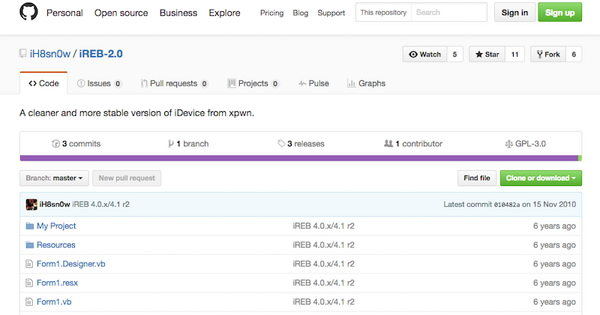Slik låser du apper i IOS 11.4 / 11/10/9/8 uten jailbreaking
Smarttelefon har blitt en viktig del av livene våre at noen av oss holder våre private data inne i telefonen. Det er praktisk, men risikabelt for personvernet vårt. Hvem som helst kunne snuse seg inne og se alt.
Det er grunnen til at utstyrene våre leveres med enhetslåsenfor å beskytte dem fra den travle personen. Og hvis tilfellet Apple vs FBI kan være en indikasjon, har iPhones og andre iOS-enheter et av de beste sikkerhetstiltakene i verden.
Problemet er, selv om iOS kan forhindre at tredjeparter åpner Apple-mobile enheter, kan det ikke gjøre noe hvis enhetene allerede er åpne, eller hvis noen vet passordet for å åpne dem.
Kan du beskytte den enkelte app når iPhone-en allerede har åpnet? Hvordan låser du apper på iPhone uten jailbreaking?
Den dårlige nyheten
La oss starte diskusjonen vår med å fortelle deg detdet er ingen måte å låse individuell app i iOS uten å gå gjennom jailbreaking-prosessen først. Hvis du har ødelagt iPhone-en din, kan du bruke iAppLock, en betalt iOS-app som bare er innebygd for å låse individuelle filer. Men hvis din iPhone fremdeles er perfekt, eller hvis du foretrekker å ikke finjustere den utenfor det lovlig støttede iOS-miljøet, kan du ikke bruke appen.
Men det betyr ikke at det ikke er noen vei rundt problemet. Noen individuelle apper som LINE eller DayOne har for eksempel en egen sikkerhetsmetode for å forhindre at appen blir nysgjerrige.
Du kan også logge ut fra en bestemt app tilhindre andre i å se på innholdet i appen. Noen av appene som kan bruke dette trikset, er sosiale medier-apper som Facebook og Twitter. Men å hele tiden logge ut og logge på er kanskje ikke den beste løsningen fordi det er plagsomt og irriterende.
Den (semi) elegante løsningen for å låse iOS-apper på iPhone og iPad
Heldigvis går ikke alt tapt. Det er en måte som kan være den nest beste tingen å individuell applås, krever ingen jailbreaking og innebygd til kjernen av iOS. Funksjonen heter Guidet tilgang .
Selv om funksjonen ikke er bygget spesieltfor å låse individuell app, men du kan bruke den til det formålet. Funksjonen lar deg kontrollere hvilke funksjoner som er tilgjengelige å bruke for et bestemt program. Det betyr at du kan låse bestemte funksjoner som finnes i en app.
Følg trinnene nedenfor for å aktivere det:
- Gå til Innstillinger og trykk på Generelt> Tilgjengelighet> Guidet tilgang .
- Under Guided Access veksler du bryteren til PÅ.
- Etter å ha slått på Guidet tilgang, kan du aktivere passord for å beskytte det. Å velge Angi passord med guidet tilgang. Dette passordet er nødvendig for å låse eller låse opp appene.
- Ikke glem å også snu Snarvei for tilgjengelighet til På slik at du raskt får tilgang til funksjonen ved å trykke på trippelklikk på Hjem-knappen.

Etter vellykket aktivering av guidet tilgang-funksjonen, kan du låse hvilken som helst app du vil bruke ved å følge denne prosedyren:
- Åpne appen du vil låse. For eksempel ta meldinger App.
- Nå for å starte Guidet tilgang og låse Meldinger-appen trippelklikk på Hjem-knappen .
- Trippelklikk på hjemmeknappen vil gi deg alternativer (nederst i venstre hjørne) der du kan begrense funksjoner i en app. Du kan slå av eller på disse mulighetene: Dvale / vekke-knapp, volumknapper, bevegelse, tastaturer, berøring og tidsbegrensning.
- Hvis du for eksempel deaktiverer Tastatur , kan ingen skrive noe i Melding-appen uten å aktivere funksjonen først. Og for å gjøre det, kreves passord.
Hvordan låser du bilder på iPhone uten jailbreaking?
En annen risiko for personvern kommer fra internett. Noen av formene for inntrengingene er de stadig irriterende nettannonsene. Du kan bruke annonseblokkere for å forsvare deg mot disse annonsene, og det er mange alternativer som du kan laste ned fra App Store for din iPhone.
Et av de beste alternativene er TenorshareiCareFone. Det er en av de beste iPhone Photo Lock-appene for å kryptere bilder og album på iPhone X / 8 / Plus / 7/7 Plus / SE / 6s / 6 Plus / 6 / 5s / 5 samt iPad og iPod touch med høy sikkerhet . Den har sterke annonsefiltre, enkle å bruke, og kommer med personvern og muligheten til å blokkere bilder og spesielle skrifter.
- Åpne appen på iPhone, og velg alternativet "Albumkryptering".
- Klikk på "Importer" -ikonet for å velge bildene du vil låse. Du blir bedt om å logge inn på kontoen din, du kan registrere en konto før du importerer bilder.
- Etter å ha logget inn kontoen din, velg bildene og krypter dem raskt.
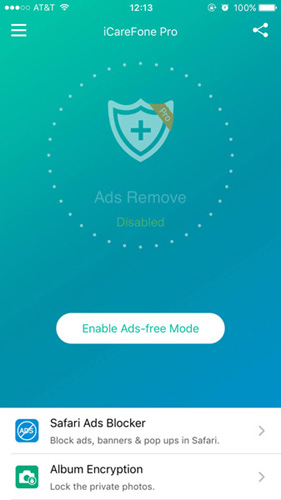
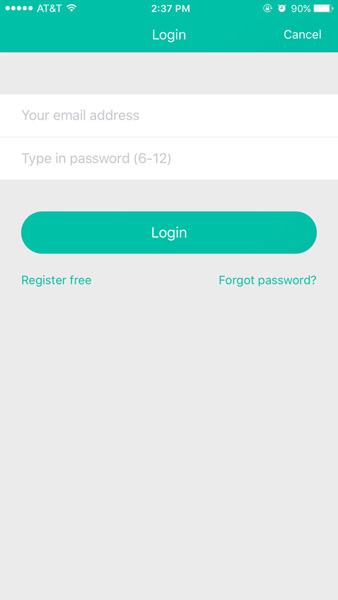
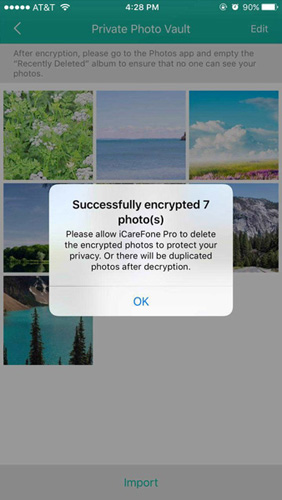
Det er alt for hvordan du kan låse iOS-apper på iPhone 7/7 Plus / SE / 6s / 6 Plus / 6 / 5s / 5 og iPad. Vi håper løsningene våre vil hjelpe deg med å løse dine problemer.